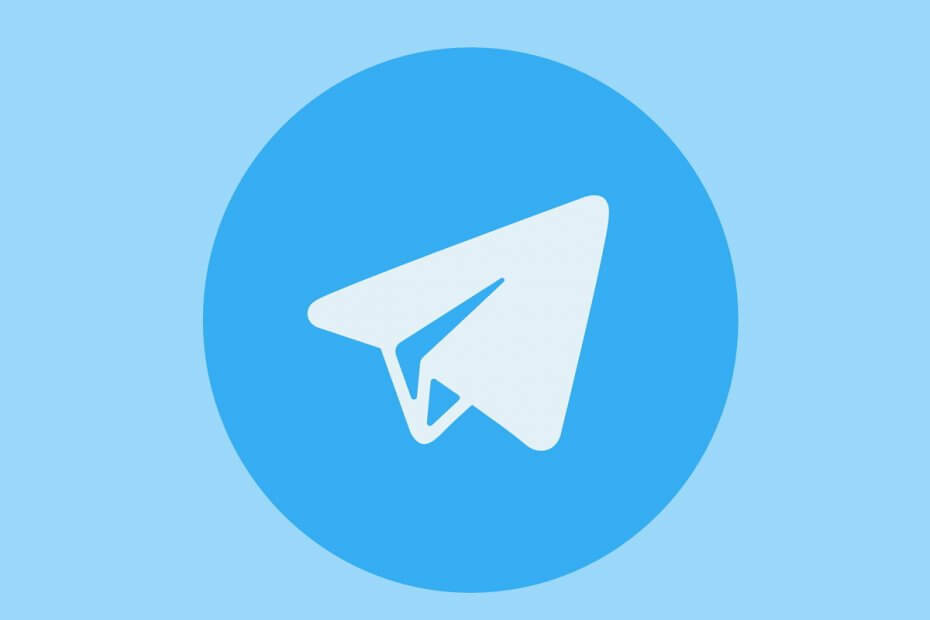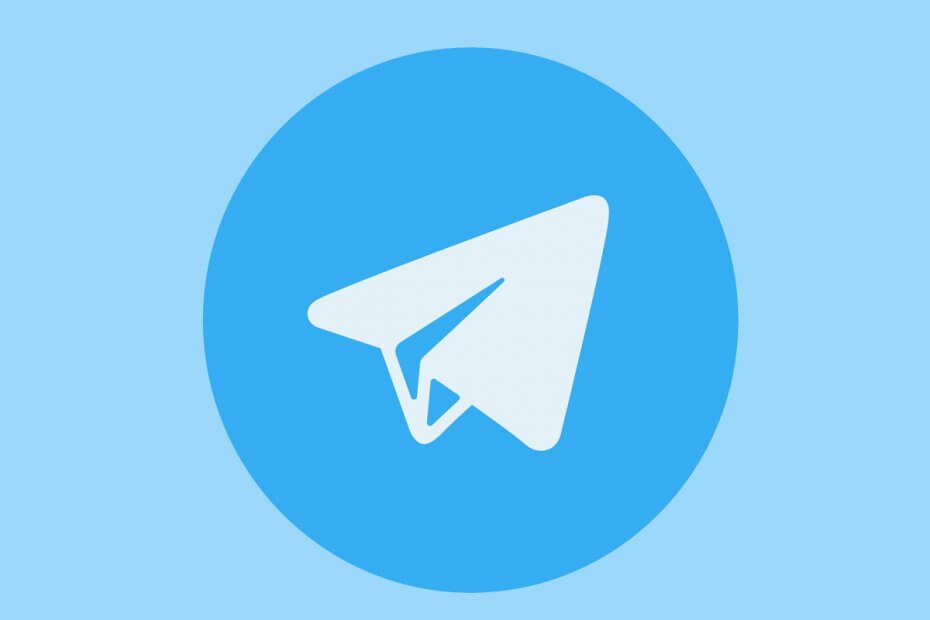
ซอฟต์แวร์นี้จะช่วยให้ไดรเวอร์ของคุณทำงานอยู่เสมอ ทำให้คุณปลอดภัยจากข้อผิดพลาดทั่วไปของคอมพิวเตอร์และความล้มเหลวของฮาร์ดแวร์ ตรวจสอบไดรเวอร์ทั้งหมดของคุณใน 3 ขั้นตอนง่ายๆ:
- ดาวน์โหลด DriverFix (ไฟล์ดาวน์โหลดที่ตรวจสอบแล้ว)
- คลิก เริ่มสแกน เพื่อค้นหาไดรเวอร์ที่มีปัญหาทั้งหมด
- คลิก อัพเดทไดรเวอร์ เพื่อรับเวอร์ชันใหม่และหลีกเลี่ยงระบบทำงานผิดปกติ
- DriverFix ถูกดาวน์โหลดโดย 0 ผู้อ่านในเดือนนี้
คุณคุ้นเคยกับการใช้แอป Telegram บนเดสก์ท็อปแล้ว คนรวย ข้อความโต้ตอบแบบทันที ประสบการณ์ที่มาพร้อมกับมันทำให้สดชื่น แต่คุณจะทำอะไรได้บ้างเกี่ยวกับปัญหาการดาวน์โหลดที่น่ารำคาญที่ปรากฏใน Telegram
เมื่อคุณพยายามดาวน์โหลดไฟล์ Telegram จะไม่ทำงานอีกต่อไปและสิ้นสุดการดาวน์โหลดเมื่อใกล้จะเสร็จสมบูรณ์ แม้ว่าดูเหมือนว่าจะไปตลอดทาง แต่ก็ไม่ได้เกิดขึ้นจริงๆ
การดาวน์โหลดไฟล์เสร็จสิ้นและคุณคัดลอกไฟล์จากการดาวน์โหลดไปยังโฟลเดอร์อื่น ดังนั้นไฟล์จะไม่ถูกลบหากคุณคลิกปุ่มยกเลิก วงกลมความคืบหน้าติดขัดและในที่สุดคุณจะพบความจริงที่น่าเกลียด: ไม่ได้ดาวน์โหลดไฟล์แบบเต็ม
นั่นเป็นเหตุผลที่เราต้องการใช้โอกาสในการพูดคุยเกี่ยวกับวิธีแก้ไขข้อผิดพลาดในการดาวน์โหลดไฟล์นี้ใน Telegram
ฉันจะทำอย่างไรเมื่อไม่สามารถดาวน์โหลดไฟล์ใน Telegram ให้เสร็จสิ้นได้
1. ตรวจสอบให้แน่ใจว่าตั้งค่าการเชื่อมต่อเป็นค่าเริ่มต้น
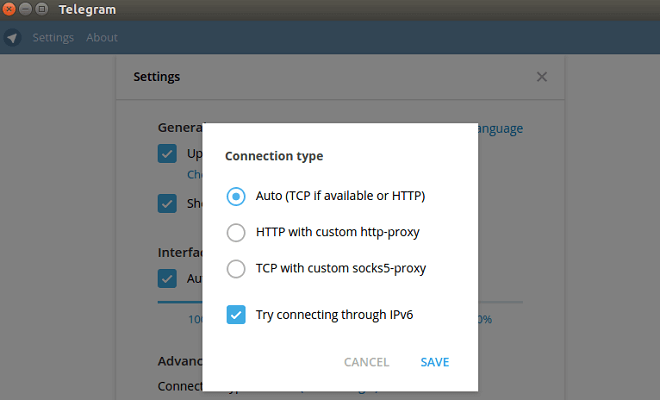
ก่อนอื่น เราต้องการแชร์วิธีแก้ปัญหาด่วนที่ยืนยันว่าใช้งานได้โดยผู้ใช้ Telegram หลายคนในตำแหน่งของคุณ
เข้าสู่ การตั้งค่า และเลื่อนไปด้านล่าง มองหาตัวเลือกว่า การตั้งค่าการเชื่อมต่อ: ค่าเริ่มต้น (ใช้ TCP) และคลิกที่มัน จากนั้นคลิกที่ ตกลง โดยไม่ต้องทำการเปลี่ยนแปลงใดๆ เพิ่มเติม และตรวจสอบว่าการดาวน์โหลดไฟล์ใช้งานได้อีกครั้งหรือไม่
2. ตรวจสอบให้แน่ใจว่าดิสก์ของคุณไม่เต็ม

เคล็ดลับด่วน: พิจารณาตรวจสอบขนาดไฟล์ แม้จะมีลักษณะที่ปรากฏ แต่ก็อาจไม่ใช่ความผิดพลาดของ Telegram แต่ดิสก์ของคุณอาจเต็มได้
สิ่งนี้ใช้กับผู้ที่แก้ไขข้อผิดพลาดบน Android เช่นกัน เพียงให้แน่ใจว่าคุณ การ์ด SD หรือที่เก็บข้อมูลภายในไม่เต็ม
หากคุณต้องการเพิ่มพื้นที่ว่างในฮาร์ดไดรฟ์ใน Windows 10 ให้ทำตามขั้นตอนจากคู่มือที่มีประโยชน์นี้
3. ติดต่อผู้ให้บริการอินเทอร์เน็ตของคุณ

เราเข้าใจดีถึงความไม่พอใจของคุณที่เกิดจากการดาวน์โหลดไฟล์นี้ ดังนั้นคุณอาจไม่ชอบสิ่งที่เรากำลังจะบอกคุณ ผู้ใช้รายอื่นประสบปัญหาเดียวกันหลังจากเปลี่ยน ISP เพียงเพื่อค้นพบอินเทอร์เน็ตว่าเป็นหัวใจของปัญหา
IP บางรายการถูกบล็อกจาก ISP ดังนั้นโปรดติดต่อผู้ให้บริการอินเทอร์เน็ตของคุณเพื่อขอรายละเอียดเพิ่มเติม
ในกรณีที่วิธีการเหล่านี้ใช้ไม่ได้ผลในการแก้ไขปัญหา โปรดทราบว่าผู้ใช้ Telegram มักจะสามารถดาวน์โหลดไฟล์ขนาดใหญ่ได้แม้ว่าจะพบปัญหาในไฟล์ขนาดเล็กก็ตาม
เป็นการยากที่จะกำหนดรูปแบบพฤติกรรม แต่คุณก็อาจจะลองทำดูเช่นกัน
ทราบวิธีแก้ไขปัญหาอื่น ๆ สำหรับปัญหานี้หรือไม่ แบ่งปันกับเราในส่วนความคิดเห็นด้านล่าง
อ่านเพิ่มเติม:
- แอพ Windows 10 Telegram ให้คุณเบลอพื้นหลังเพื่อปกป้องความเป็นส่วนตัว
- ซอฟต์แวร์ส่งข้อความเข้ารหัสที่ดีที่สุด [คู่มือ 2020]
- ตัวจัดการการดาวน์โหลด Windows 10 ที่ดีที่สุด